【公众号系列】两分钟学会SAP F1技巧
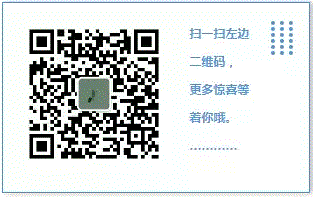
写在前面
这是以前写的一篇文章,但这个技巧可能有些人还是不太会用,拿出来和大家分享一下。做SAP系统的朋友应该都会和IMG打交道,无论是技术顾问还是业务顾问,F1是必备技能之一,有效的利用系统提供的方法,会减少很多麻烦,也会提高工作效率。还有一篇相关性技巧的文章,请在文末查看推荐阅读。
今天来简单说一个F1的技巧。比如,你在项目上如果想要找一个TCODE对应的IMG下的配置路径,其实有很多方法,比如:网上查找,很多人也会写一些相关的文章,或者有经验的顾问会记住大概的位置,就会直接查找,但是碰到一些陌生的配置,该如何查找呢。今天来介绍一下其中一个方法:如何通过F1查找事务代码的IMG路径。
情况分析
一般有F4帮助的字段,都可以通过HELP来获得该字段所有的值。这些都已在IMG配置里配置过了。现在,如果你想在这里面加上新的值,比如自定义的值,那么,你就需要知道这个配置路径在哪里,然后再去创建自己的需求中所需要的新的值。
举个栗子,现在需要创建一个按F4出现的物料组来选择一个我们项目需求中的物料组,我们需要知道IMG路径才能创建。
情景再现
我们只需要选中该字段,然后可以通过F1获取相应的IMG路径,我们先进入MM01界面,如下图所示:
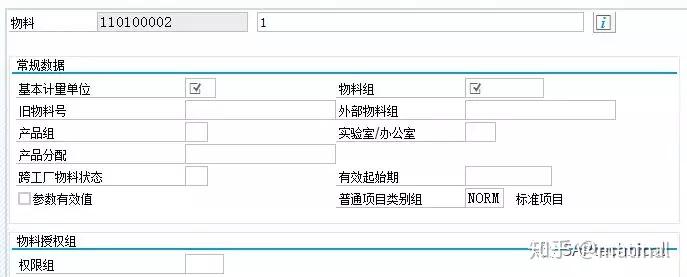 公众号:SAP Technical
公众号:SAP Technical
只需要选中该字段,按F1即可。如下所示:
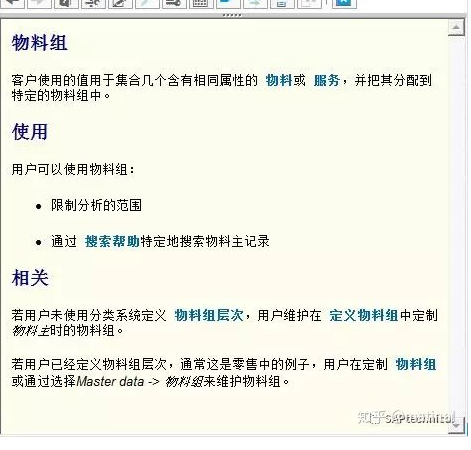
公众号:SAP Technical
在这里,你可以找到物料组的所有详细信息,还可以找到一个选项作为维护物料。
功能概览
在上一排按钮中,我们选中定制按钮,然后会出现以下界面,如下所示:

公众号:SAP Technical
在这里,我们选中继续而不指定项目按钮,记住:项目里面不要选择任何内容,如下图所示:
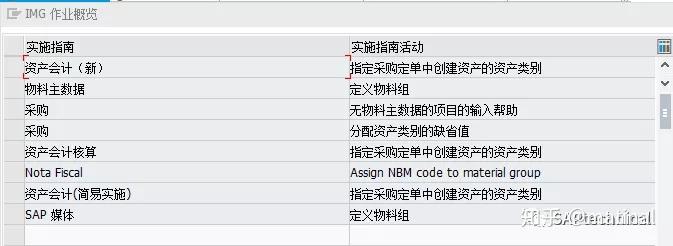 公众号:SAP Technical
公众号:SAP Technical
看到IMG作业概览后,是不是很开心O(∩_∩)O,感觉已经离我们想要的很近了。我们继续往下说,有两列字段,一个是实施指南,一个是实施指南活动。
上述截图里已经列出了所有物料组相关的作业,而我们需要找到属于这个字段的IMG配置路径,我们这里选择的是物料组。
备注:你只需要根据你的需求选择你的功能即可。
找到路径
因为我们要创建一个新的物料组,所以我们需要选择定义物料组。如下图所示:
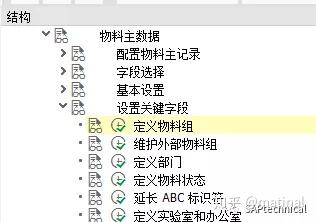 公众号:SAP Technical
公众号:SAP Technical
现在点击执行按钮来维护条目即可,如下图所示:
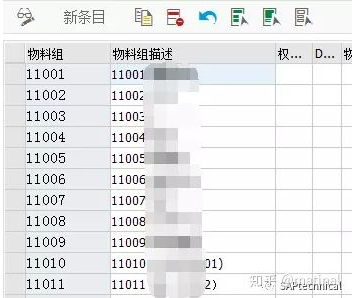
公众号:SAP Technical
这些数据可以从IMG路径进行配置的字段,我们是可以使用这种方式查找的,但对于某些字段,我们无法获取每个部分的所有字段的详细信息(如供应商主数据,客户主数据,销售订单等)。如果在此字段上按F1,没有显示可以定制配置,那么就将无法参照上面步骤,维护条目了。因为这些字段是不能从IMG路径配置的,而这些无法配置的字段,只要详细阅读,F1里面的解释也是很清楚的。
-------------------------------------------
欢迎来到matinal的博客
如果觉得这篇文章对你有小小的帮助的话,记得在右下角点个“推荐”哦,博主在此感谢!

